 |
|||
 |
 |
 |
 |
 |
| Manual Shop | ||||
[ Windows 7 Home Premium / Professional / Ultimate ]
使用したソフトを表示しない方法
| Windows Mamual |
| Start menu |
| advertisement |
| WEB Site QR Code |
 |
| このマニュアルのほかのウィンドウズ |
| Windows Vista |
| Windows XP |
| English Edition |
| advertisement |
| Spanish Edition |
| advertisement |
| Chinese Edition |
| advertisement |
[ Windows 7 Home Premium / Professional / Ultimate にもとづいて説明しています。 ]
[ 使用したソフトを表示しない方法 ]
● 最近開いたプログラムの右側に最近開いたファイルを表示しない方法
● スタートメニューへ最近使った項目を表示しない場合は、以下の操作を実行してください。
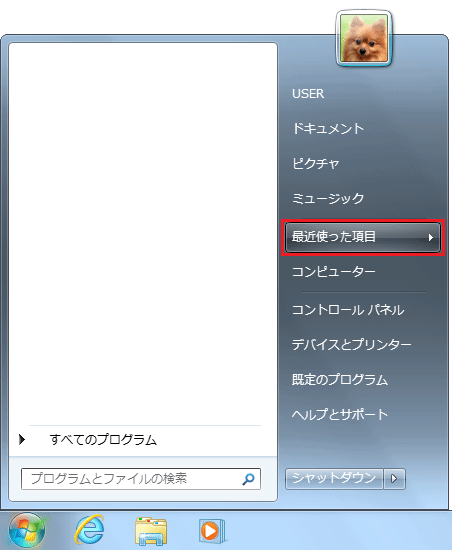
◆ [ スタートメニューへ最近使った項目を表示しない方法 ]
1. 「スタート」ボタンを右クリックします。
![]()
2. 表示されたメニューより「プロパティ(R)」をクリックします。
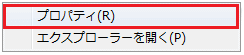
3. 「タスク バーと[スタート] メニューのプロパティ」画面が表示されましたら、「スタート メニュー」タブ内の
「カスタマイズ(C)...」ボタンをクリックします。

4. 「[スタート] メニューのカスタマイズ」画面が表示されましたら、上下の「スクロールバー」をクリックしたまま、
下側へ画面をスクロールします。
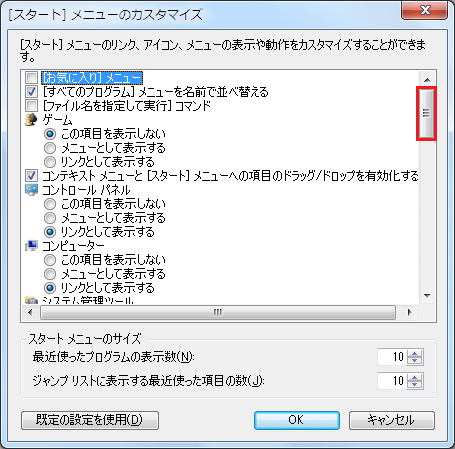
5. 「最近使った項目」が表示されましたら、設定を確認して、「OK」ボタンをクリックします。
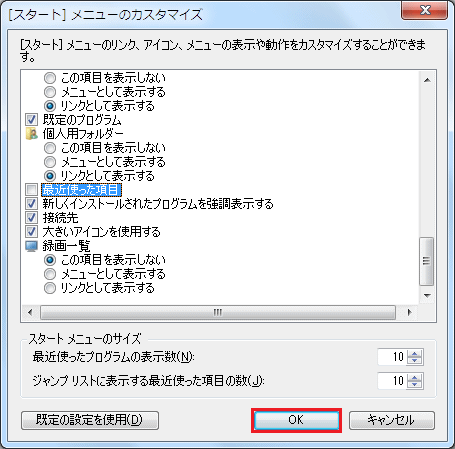
・「[スタート] メニューでリンク、アイコン、およびメニューの表示や動作をカスタマイズすることができます。」枠内の設定
・「最近使った項目」のチェックを外します。
6. 「タスク バーと[スタート] メニューのプロパティ」画面に戻りましたら、「OK」ボタンをクリックします。
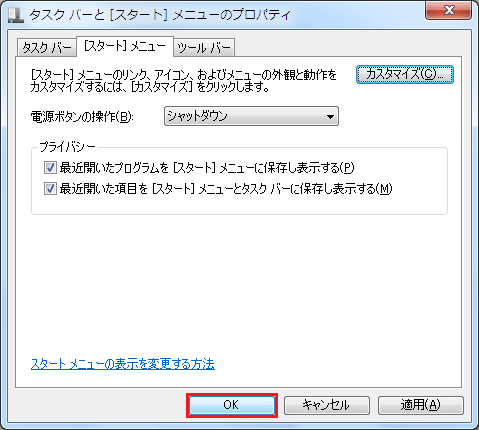
以上が スタートメニューへ最近使った項目を表示しない方法 です。
● 最近開いたプログラムの右側に最近開いたファイルを表示しない場合は、以下の操作を実行してください。
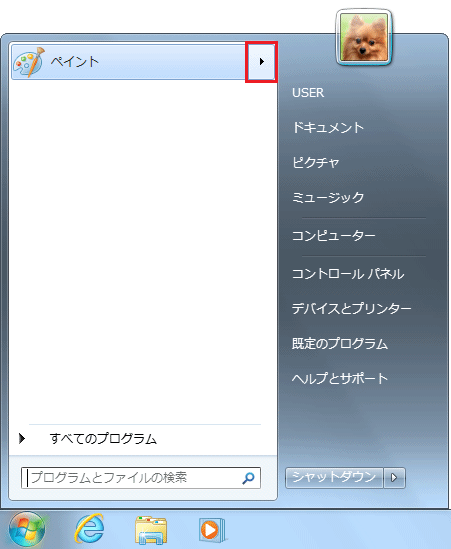
◆ [ 最近開いたプログラムの右側に最近開いたファイルを表示しない方法 ]
1. 「スタート」ボタンを右クリックします。
![]()
2. 表示されたメニューより「プロパティ(R)」をクリックします。
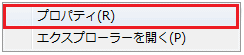
3. 「[スタート] メニューのカスタマイズ」画面が表示されましたら、以下の設定を確認し、「OK」ボタンをクリックします。
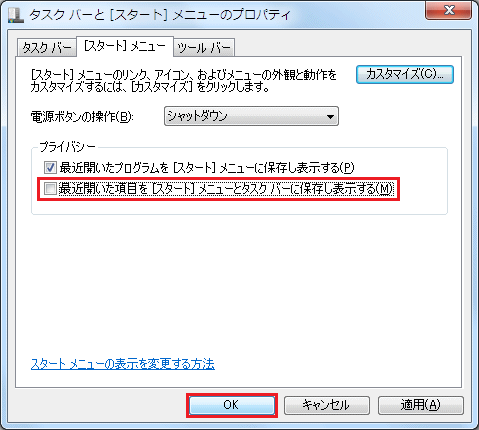
・「プライバシー」枠内の設定
・「最近開いた項目を [スタート] メニューとタスク バーに保存し表示する(M)」のチェックを外します。
4. 「スタート」ボタンをクリックします。
最近開いたプログラムの右側に最近開いたファイルが表示されていないことを確認してください。

以上が 最近開いたプログラムの右側に最近開いたファイルを表示しない方法 です。